Windows 8-skärminspelare: Jämförelse mellan 12 bästa verktyg
Lär dig om följande 12 Windows 8-skärminspelare med sina funktioner och välj den som passar dig. Observera att low-end skärminspelare är bättre för gamla Windows 8.
- AnyRec Screen Recorder – kraftfull och lätt inspelning
- OBS Studio – för spelare att streama med hög ockupation
- CamStudio – spela in handledningar och klasser på Windows 8
- Bandicam – fånga konsolspel direkt på Windows
- FlashBack Express – tillhandahåller många redigeringsverktyg för grundläggande användare
- Snagit – spela in animerade GIF-filer på Windows 11/10/8
- ShareX – fånga Windows-skärmen och dela på webbplatser
Säker nedladdning
Säker nedladdning
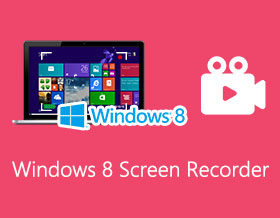
Windows 8 skärminspelare gör det möjligt för dig att fånga alla aktiviteter, inklusive onlinevideor, videosamtal, affärsmöten, spelpresentationer, föreläsningar, etc. Det finns många skärminspelningsprogram för Windows och Mac, men vilken är bäst för gamla Windows 8? Att söka efter en lämplig Windows 8-skärminspelare är inte längre ett problem. Du kan läsa följande recensioner för att ge dig en uppfattning om hur bra det programmet är. Fortsätt läsa för att se de bästa Windows 8-skärminspelaren denna 2025.
Guidelista
Topp 12 Windows 8-skärminspelare: funktioner, fördelar och nackdelar Vanliga frågor om Windows 8 Screen RecordersTopp 12 Windows 8-skärminspelare: funktioner, fördelar och nackdelar
Eftersom Windows 8 är ett relativt gammalt system med låg kompatibilitet med många program, bör du välja den lämpliga Windows 8-skärminspelaren från följande 12 bästa verktyg som inte kommer att uppta för mycket RAM. Dessa program är verkligen upp till standarder för allmänna och professionella användare. Dessutom tar de flesta rekommenderade Windows 8-skärminspelare mindre RAM-utrymme för att hålla inspelningen smidig. Läs mer om deras funktioner, för- och nackdelar här.
| Skärminspelare | Ingen vattenstämpel på video | Redigeringsverktyg | Spela in ljud | Spela in webbkamera |
| AnyRec Screen Recorder | ||||
| OBS Studio | ||||
| CamStudio | ||||
| Bandicam | ||||
| FlashBack Express | ||||
| Snagit | Få | |||
| ShareX | Få | |||
| Movavi skärminspelare | ||||
| AnyRec gratis skärminspelare | ||||
| Ezvid | ||||
| Icecream Skärminspelare | ||||
| Camtasia |
1. AnyRec Screen Recorder - Kraftfullt infångningsverktyg för Windows/Mac
Anyrec skärminspelare anses av många som en exceptionell Windows 8-skärminspelare för gratis nedladdning. Den har 6 inspelningslägen för att uppfylla olika krav, inklusive inspelning av video, ljud, webbkamera, spel, telefonskärm och ta skärmdumpar på Windows. Dessutom kan du justera inspelningsinställningarna för att hålla jämna och högkvalitativa utdata genom denna Windows 8-skärminspelare.

Spela in Windows 8 med helskärm eller valda regioner.
Fånga skärmen med Windows-ljud och webbkamera.
Anpassa inspelningsformat, upplösning och bildhastighet.
Erbjud fler redigeringsfunktioner än andra Windows 8-inspelare.
Säker nedladdning
Säker nedladdning
Steg 1.Klicka på knappen Videoinspelare
Installera AnyRec Screen Recorder på din Windows 8. Du kan välja mellan olika inspelningslägen på programmets huvudgränssnitt efter dina behov. Vanligtvis kan du klicka på knappen "Videoinspelare".
Säker nedladdning
Säker nedladdning

Steg 2.Starta skärminspelning
Det finns många anpassningsalternativ på denna Windows 8-skärminspelare. Du kan ändra bildförhållandet för inspelningen, lägga till en webbkamera, bakgrundsmusik och ljud under skärminspelning. Klicka sedan på knappen "REC" för att starta.

Steg 3.Spara skärminspelning
När du har stoppat skärminspelningen visas ett fönster som låter dig spela upp videon. Klicka på knappen "Spara" för att exportera inspelningarna från denna Windows 8-skärminspelare.

Säker nedladdning
Säker nedladdning
2. OBS Studio
OBS, eller Open Broadcaster Software, är en Windows 8-skärminspelare och en publikfavorit för livestreaming. Det är perfekt för spelare och YouTubers eftersom du kan strömma realtidsinspelningarna direkt på sociala medieplattformar för din bekvämlighet.
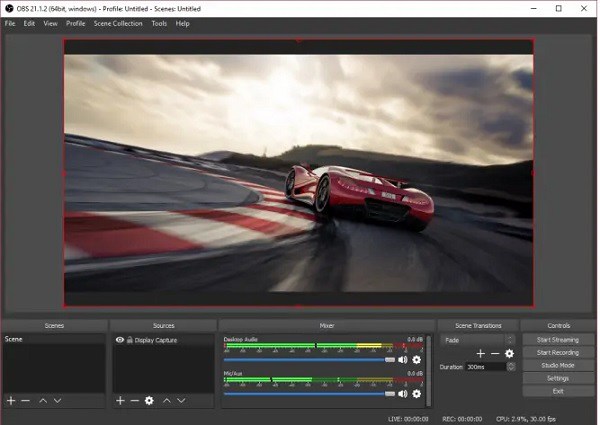
- Fördelar
- Tillhandahålla alternativ för livesändning av video.
- Många redigeringsverktyg, som ljudmixer.
- Tillgänglig för Windows, Mac och Linux.
- Nackdelar
- Inga redigeringsverktyg ingår.
- Svårt att lära sig för nybörjare.
3. CamStudio
CamStudio är ett av de populära programmen för att spela in skärmar på Windows 8 gratis. Det här verktyget är lämpligt för dem som skapar tutorials, utbildningsvideor, procedurvideor och underhållningsändamål.
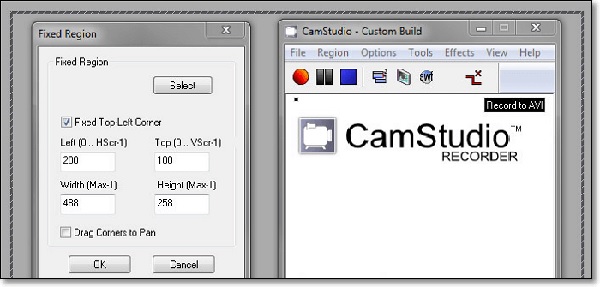
- Fördelar
- Kan lägga till bildtexter till dina videor.
- Ingen tidsbegränsning vid skärminspelning.
- Perfekt för utbildningsändamål.
- Nackdelar
- Sårbar för datavirus och skadlig kod.
- Bör ladda ner inspelningar för delning.
4. Bandicam
Bandicam är en väletablerad Windows 8-skärminspelare för människor som älskar att spela in onlinespel. Det här verktyget kan fånga skärmar med upp till 4K UHD-kvalitet. Det är populärt eftersom det kan spela in på videospelkonsoler som PlayStation och Xbox One, en sällsynt funktion.
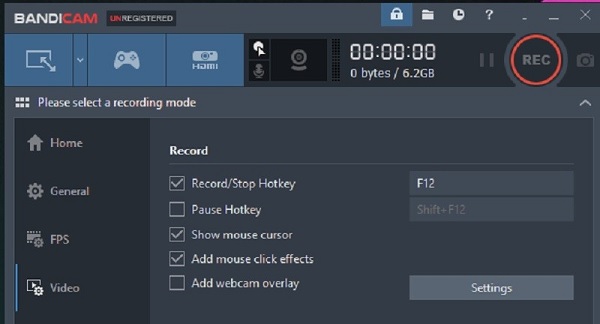
- Fördelar
- Spela in direkt på spelkonsoler.
- Ge 120 fps hög kvalitet.
- Lägg till chroma key på inspelningar.
- Nackdelar
- Inga inbyggda redigeringsverktyg.
- Det är nödvändigt att använda den betalda versionen.
5. FlashBack Express
FlashBack Express är en Windows 8-skärminspelare med grundläggande redigeringsmöjligheter. Den fria versionen är tillräckligt för grundläggande användare. Redigeringsfunktionen låter dig trimma videor, lägga till bildtexter, lägga till musik eller berättande och inkludera grafiska överlägg. Men du bör skaffa den betalda versionen för att komma åt redigeringsverktygen på denna Windows 8-skärminspelare.
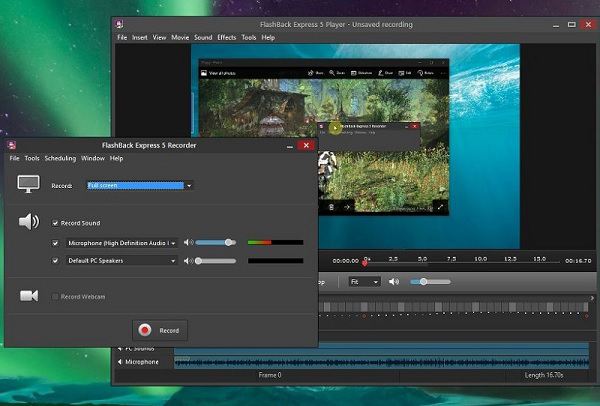
- Fördelar
- Kraftfulla redigeringsverktyg för att lägga till bildtexter.
- Spela in skärmen och webbkameran samtidigt.
- Exportera inspelningar till olika videoformat.
- Nackdelar
- Redigeringsfunktionen är låst bakom den betalda versionen.
- Det går lite långsamt att spara en video.
6. Snagit
Snagit är en Windows 8-skärminspelare som gör att du kan spela in din skärm och webbkamera med möjlighet att växla mellan de två. Du kan enkelt göra videor till GIF-filer genom att använda verktyget för att skapa GIF. Se bara till att spara dem i ett MPEG-4-filformat.
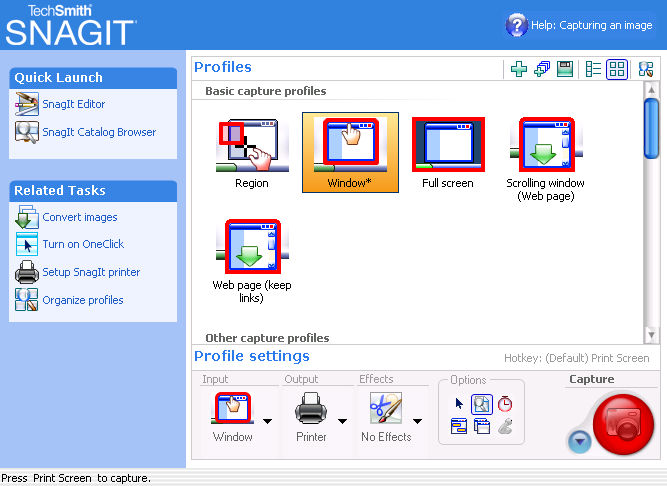
- Fördelar
- Skapa egna mallar med teman.
- Mobilapp Wi-Fi-synkronisering.
- Tillhandahåll en GIF-tillverkare för att skapa animerade inspelningar.
- Nackdelar
- Dyr betalversion.
- Begränsade redigeringsverktyg.
7. ShareX
ShareX är känt som ett verktyg för att ta skärmdumpar på din PC. Men det här är mer än bara det; det kan göra videoinspelning också. Denna gratis nedladdningsprogramvara för Windows 8-skärminspelare har ett anpassningsbart bildförhållande. Den kan spela in specifika delar och aktiva appfönster. Dessutom kan du dela dina inspelningar med över 80 destinationer online.
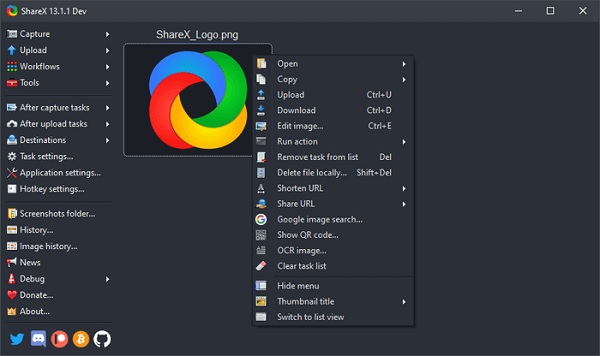
- Fördelar
- Helt gratis och öppen källkod.
- Tillhandahåll anpassningsbara kortkommandon.
- Dela inspelningar direkt online.
- Nackdelar
- Förstagångsanvändare kommer att ha lite av en kamp.
- Inga avancerade redigeringsalternativ.
8. Movavi Screen Recorder
Movavi skärminspelare är en berömd Windows 8-skärminspelare som kan göra mer än bara skärminspelning. Den kan fånga ljudinspelningar ensam från systemljud och till och med ljudingång med hjälp av en mikrofon. Dessutom har den ett intuitivt gränssnitt som många användare säkert kommer att älska.
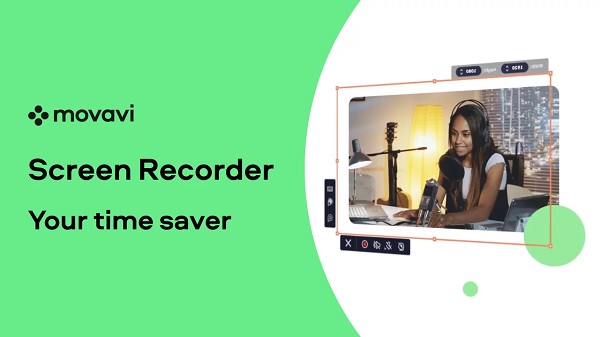
- Fördelar
- Spela in Windows 8-skärm med ljud och webbkamera.
- Kan spela in videor i 4K UHD-upplösning.
- Nackdelar
- Ingen inbyggd redigeringsfunktion.
- Testversionen varar bara i sju dagar.
9. AnyRec Free Screen Recorder
AnyRec gratis skärminspelare är ett gratis webbaserat verktyg för Windows 8-kompatibla skärminspelare. Du kan komma åt den här onlinelösningen i vilken webbläsare som helst, inklusive Safari, Google Chrome, Firefox, etc. Anpassa enkelt bildförhållandet och inkludera en webbkamera under skärminspelning.

- Fördelar
- Helt gratis och ingen nedladdning behövs.
- Stöder olika video- och ljudformat.
- Nackdelar
- Du måste fortfarande ladda ner startprogrammet innan du kan spela in på skärmen.
- Inga redigeringsfunktioner.
10. Ezvid
EzVid video maker är en enkel och gratis Windows 8-skärminspelare med möjlighet att redigera dina videor utan att använda en annan app. Du kan klippa, trimma och lägga till riteffekter till dina videor. Dessutom kan du använda denna Windows 8-skärminspelare för att skapa bildspel och videor för handledning och utbildningsändamål genom att lägga till texter och berättarröst.
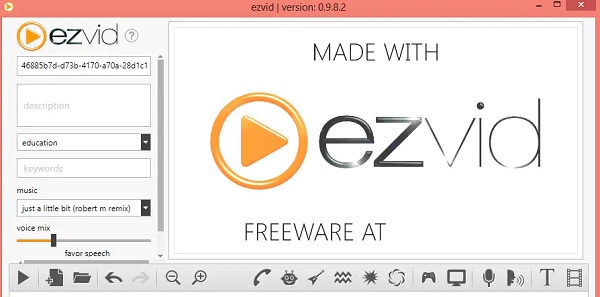
- Fördelar
- Talsyntes för snabb berättarröst.
- Tillhandahåll kraftfulla och övergripande redigeringsverktyg.
- Nackdelar
- Det finns en tidsbegränsning på 45 minuter vid skärminspelning.
- Endast för Windows-plattformen.
11. Icecream Screen Recorder
Icecream Skärminspelare är en grundläggande Windows 8-skärminspelare som låter dig spela in allt som visas på din skärm. Det låter dig också välja dina ljudnivåer med låg, medium och hög bithastighet. Dessutom inkluderar de en automatisk detekteringsfunktion som känner av vilket fönster eller område som kommer att spelas in.
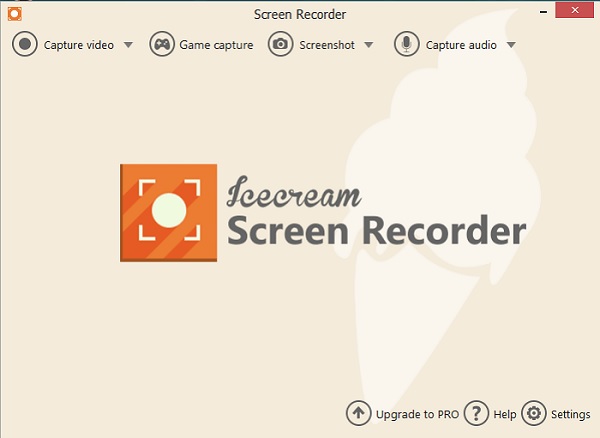
- Fördelar
- Lägg till en anpassad logotyp till dina videor.
- Skärminspelning med förlustfri kvalitet.
- Nackdelar
- Det går inte att justera bildfrekvensen när spela in spel.
- Det finns en vattenstämpel i videon när du använder gratisversionen.
12. Camtasia
Spela in skärm på Windows 8 gratis att använda Camtasia. Det här verktyget spelar in din skärm och har en funktion som låter dig redigera dina inspelningar utan att förlita dig på ett annat program. Det är ett utmärkt verktyg för att skapa instruktionsvideor och presentationer.

- Fördelar
- Spela in ljud från din mikrofon och systemljud.
- Kan fånga innehåll när du använder en webbkamera.
- Nackdelar
- Stöder endast ett fåtal redigeringsfunktioner.
- Dyrt för de flesta användare
Vanliga frågor om Windows 8 Screen Recorders
-
Har Windows 8-versionen en inbyggd skärminspelning?
Nej. Till skillnad från Windows 10 spelbar, Windows 8 har ingen inbyggd skärminspelning. Därför måste du prova ovanstående Windows 8-skärminspelare.
-
Vad är genvägstangenten för Windows 8-skärminspelaren?
Även om Windows 8 inte tillhandahåller standardskärminspelaren, kan du använda snabbtangenten Windows + Print Screen-knapparna för att ta skärmdumpar när som helst.
-
Hur använder man VLC Media Player-inspelningsskärmen på Windows 8?
Klicka på knappen "Media" och klicka på knappen "Öppna Capture Device". Klicka på knappen "Skrivbord" och klicka på knappen "Spela upp" för att börja spela in på Windows 8 via VLC.
-
Vilka videoformat stöds av Windows 8-skärminspelare?
De videoformat som stöds kan variera beroende på vilket skärminspelningsprogram du använder. Men populära format som MP4, AVI och WMV stöds i allmänhet av de flesta skärminspelare för Windows 8.
-
Kan jag spela in min skärm och ljud samtidigt med programvara från tredje part?
De flesta tredjepartsprogram för skärminspelning för Windows 8 låter dig spela in både din skärm och ljud samtidigt. Du kan vanligtvis välja den ljudkälla som ska inkluderas i dina inspelningar.
Slutsats
När du väljer rätt Windows 8-skärminspelare bör du alltid överväga kompatibiliteten, användbarheten, videoformaten som stöds, användarrecensioner och priset för programmet. För bästa valuta för pengarna Windows 8-skärminspelare, bör du välja Anyrec skärminspelare, som kan fånga Windows 8-skärmen med valfri webbkamera och ljud i hög kvalitet. Ladda ner gratis och prova nu!
Säker nedladdning
Säker nedladdning
